Hay casos en que los instaladores de software estropean nuestras variables de entorno de Windows. Cuando las variables de entorno se desordenan, puede ocasionar problemas con otros programas que comparten la misma variable de entorno. Uno de estos síntomas es el siguiente error en Windows:
"comando" no se reconoce como un comando interno o externo, un programa operable o un archivo por lotes.

Esto me sucedió cuando intentaba ejecutar ping desde la línea de comandos. De repente me lanza el mismo error que el anterior. Estoy seguro de que no pude haber eliminado el archivo ejecutable de ping, así que sospeché que era la variable PATH para hacer ping que se desordenó. Incluso verifiqué dos veces para asegurarme de que ping.exe existe en la carpeta WINDOWS \ system32.

Para acceder a las variables de entorno, haga clic con el botón derecho en el icono Mi PC y luego elija Propiedades . Seleccione la pestaña Avanzado y luego haga clic en Variables de entorno . En las versiones más recientes de Windows, haga clic en el enlace Configuración avanzada del sistema .

En el panel de variables del sistema, elija Ruta y luego haga clic en el botón Editar .
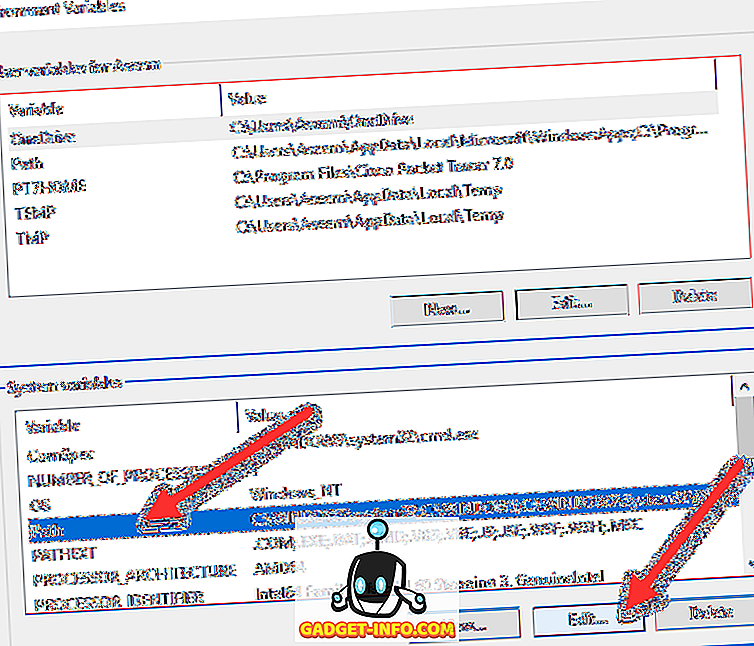
Recomendaría copiar los valores y pegarlos en el Bloc de notas antes de editar. Guarde los valores antiguos como un archivo de texto para tener una copia de seguridad de los valores originales.
Editar el valor de la variable. Es una cadena larga separada por punto y coma. Asegúrese de que la ubicación del archivo ejecutable sea una de las entradas en esta cadena. Si no lo está, ingrese la ubicación de la carpeta principal del archivo ejecutable.

Tenga en cuenta que en Windows 10, los valores se presentan en formato de tabla, lo que facilita su lectura. Si lo prefiere, puede hacer clic en Editar texto para ver todos los valores en un cuadro de texto.

Haga clic en Aceptar después de editar el valor. Reinicie la computadora para habilitar el nuevo valor. Después de reiniciar, intente ejecutar el comando nuevamente y verifique que haya solucionado su problema. Si no es así, vuelva a verificar el valor de la variable de ruta. Podría ser una mala sintaxis con los puntos y coma o se ingresó un valor incorrecto.








![entretenimiento - El estado de la industria musical [FOTOS]](https://gadget-info.com/img/entertainment/673/state-music-industry.png)
